-Рубрики
- Рамки (406)
- Фото-шоп (382)
- Скрапбукинг (147)
- Картинки (58)
- Вязание (56)
- Рецепты (47)
- Мастер-класс (44)
- Фото (42)
- Декупаж (32)
- Рисование (22)
- Из бумаги (18)
- Бутылки (18)
- Рукоделие (16)
- Коробочки (15)
- Папье-маше (15)
- Свечи (14)
- Детям до года (9)
- Трафареты (9)
- Мыловарение (8)
- Стихи (7)
- Ссылки (7)
- Косметика (6)
- Идеи (5)
- Молитвы (4)
- Шторы (4)
- Куклы (2)
- Анимашки (1)
- Орнаменты (1)
- Оформление блока (1)
- Декор стола (0)
- Живопись (0)
-Поиск по дневнику
-Подписка по e-mail
-Постоянные читатели
-Статистика
Урок Слияние нескольких картинок |
Слияние нескольких Фото
Очень красивый эффект получается
Берём к примеру 3 картинки :
Фон , Фотография и Картинка



Открываем их в фотошопе и сразу с каждой снимаем замочек в окне Слои , кликнув на него левой кнопкой мыши 2 раза
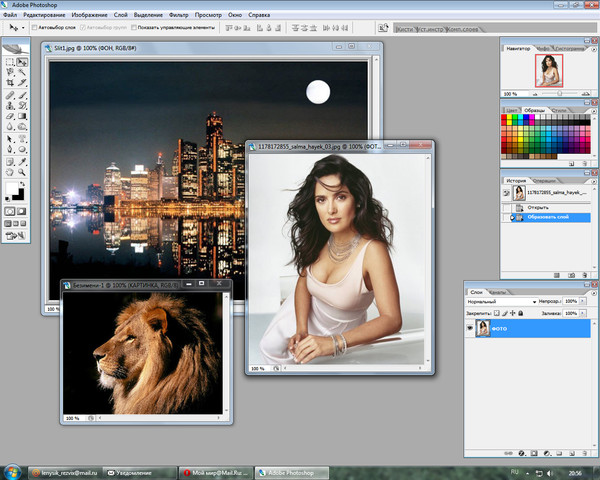
Сейчас работаем с Фото :
Берём инструмент Перемещение и перетаскиваем Фото на наш Фон
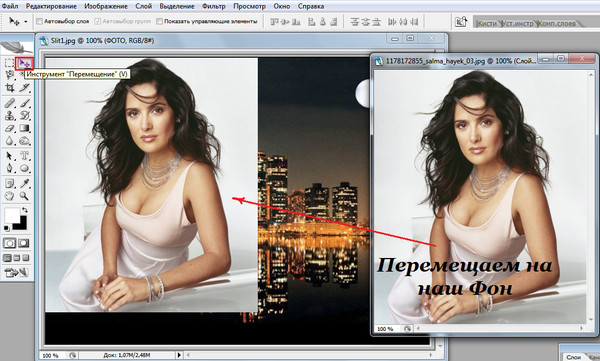
Переместили и закройте уже не нужную картинку
Теперь нам нужно сделать так ,чтобы края фотографии постепенно переходили в прозрачные и сливались с фоном (с городом).
Для этого ( значит находимся в окне Слои на слое с Фото ): применим Быструю маску
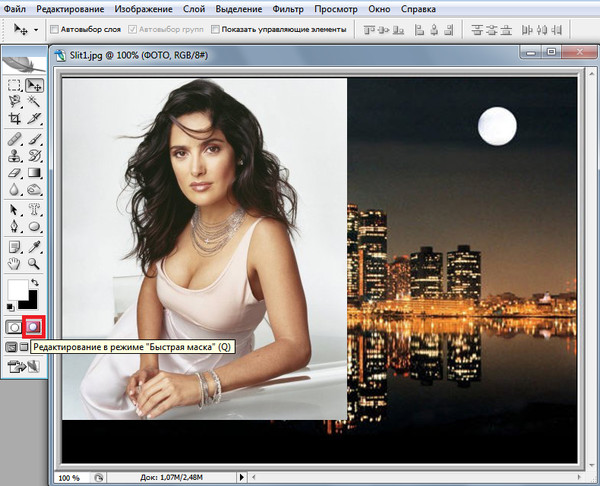
Выбираем инструмент «Градиент», градиент Линейный , от чёрного к прозрачному:
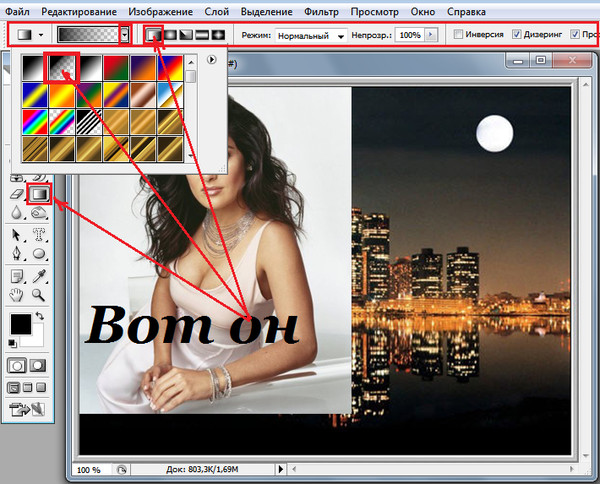
Шаг 1
Тянем градиент от середины фото с Девушкой вверх, и видим, что почти всё фото стало красным, кроме самого верха, вот верхняя часть фото и станет у нас полупрозрачной:
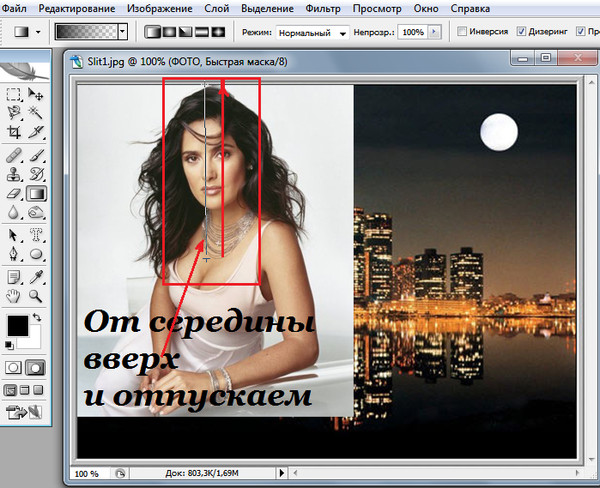
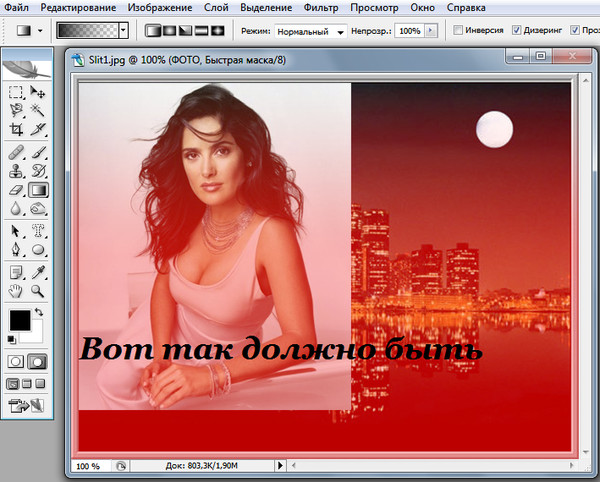
Шаг 2
Выходим из режима Быстрой Маски и видим выделение вверху фото:
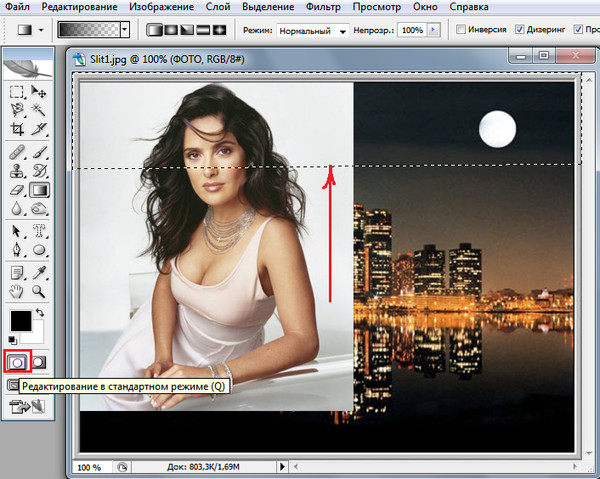
Жмём клавишу Delete и Ctrl + D снимаем выделение . И видим что верхняя часть Фото стала полупрозрачной :
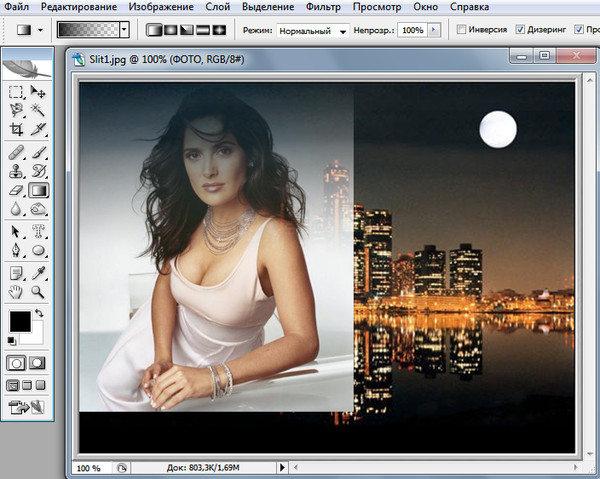
Если результат не очень нравится, и край ещё видно, то можно проделать всё заново: Применив Быструю Маску и повторив
Шаг 1 и Шаг 2
Дальше : для оставшихся трёх сторон повторяем всё тоже самое и в результате должно получиться так
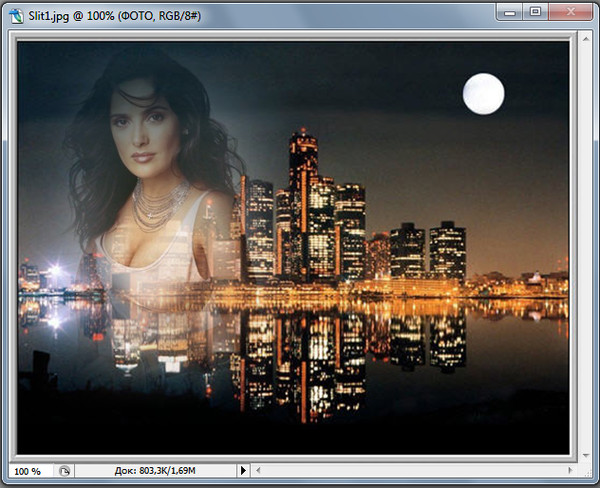
Края получились полупрозрачные , но Фото великовато Поэтому жмёт Ctrl + T и удерживая клавишу Shift с левого верхнего угла тянем по диагонали в правый нижний угол до нужного Вам размера Отпускаем сначала мышку , потом Shift Располагаем Фото в нужном месте и жмём Enter
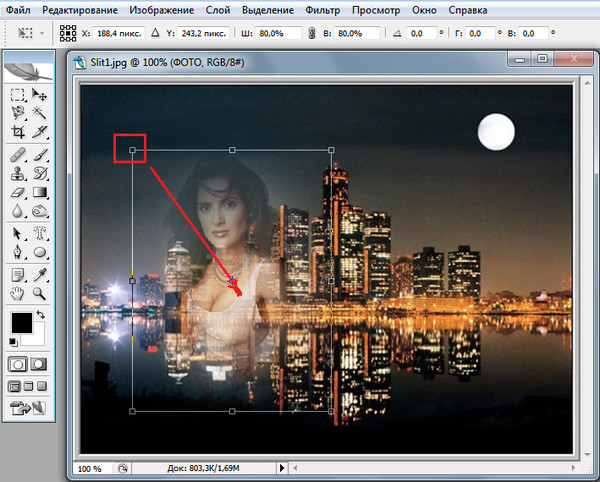

Теперь начинаем работать с Картинкой льва и проделываем всё сначала (см. выше )
Когда всё сделали Файл- Сохранить для Web в формате JPEG

| Рубрики: | Фото-шоп |
| « Пред. запись — К дневнику — След. запись » | Страницы: [1] [Новые] |






